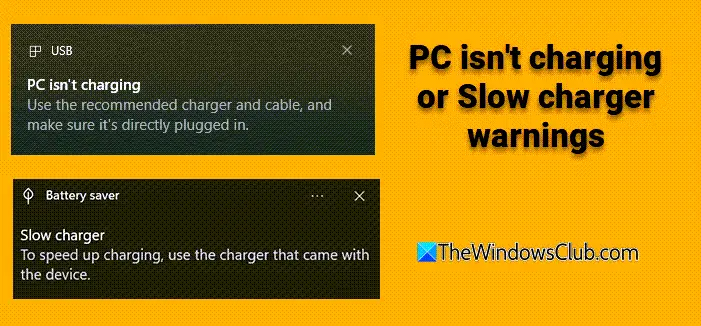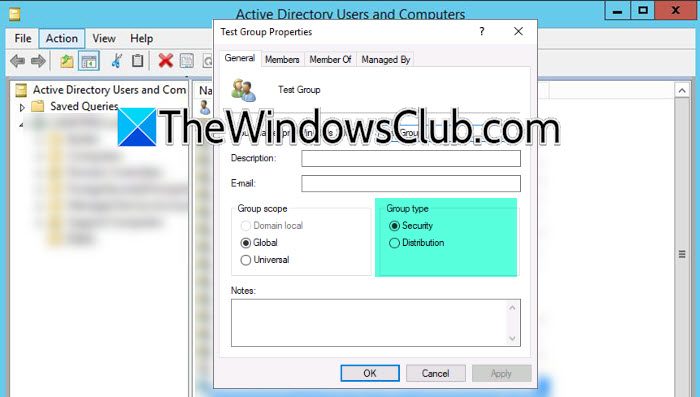大多数麦克风在静音后不会自行取消静音。但是,如果您的麦克风在 Windows 上自行取消静音由于您的电脑上有一些活动或随机活动,那么这篇文章将帮助您解决问题。

修复麦克风在 Windows 11/10 上自行取消静音的问题
以下是一些建议,可帮助您解决麦克风在 Windows 11 PC 上自行取消静音的问题。
- 检查物理静音按钮
- 检查麦克风应用程序
- 禁用独占模式
- 调整通讯设置
- 在不同的电脑上测试
- 联系麦克风支持
如果您已更新驱动程序,请回滚驱动程序。如果您还没有更新,您应该看看吧。
1]检查物理静音按钮
如果您使用带有物理按钮的麦克风,请检查它是否按预期工作。如果它松动,当您意外移动麦克风或周围物体振动时,麦克风很可能会自行取消静音。
2]检查麦克风应用程序
一些麦克风 OEM 提供软件来增强其功能并添加更多功能。有些麦克风会在有人开始讲话后立即自动取消静音。
如果您的麦克风有类似的情况,请检查应用程序设置,看看是否存在可能影响静音的自动取消静音或与级别相关的检查。
读:
3]禁用独占模式
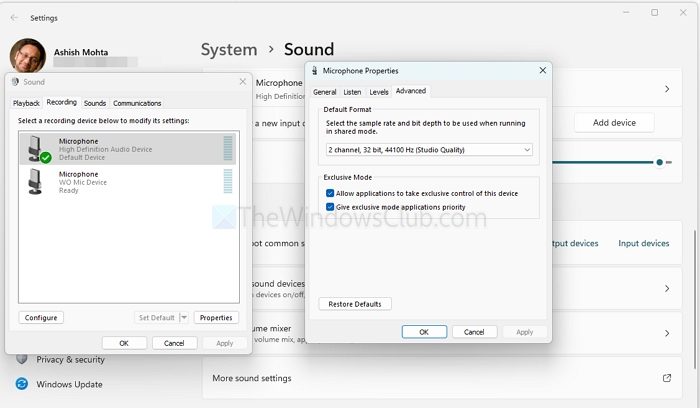
应用程序可能会独占麦克风的控制权,从而导致意外行为。要禁用此功能:
- 右键单击系统托盘上的声音图标,然后选择属性
- 转到高级,然后单击更多声音设置。
- 在“高级”选项卡中,取消选中“允许应用程序独占控制该设备”。
- 单击“应用”,然后单击“确定”。
4]调整通讯设置
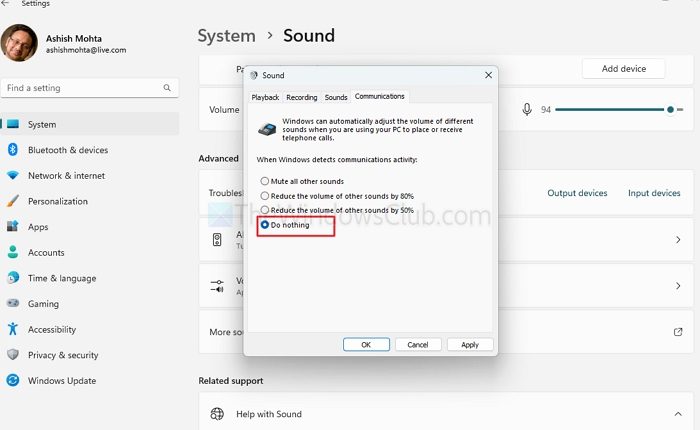
Windows 在检测到通信活动时可能会更改音频设置。为了防止这种情况:
- 右键单击系统托盘上的声音图标,然后选择属性
- 在“通信”选项卡下,选择“不执行任何操作”。
读:
5]在不同的电脑上测试
如果可能,请将麦克风连接到另一台运行不同版本 Windows 的电脑,以确定问题是否仍然存在。这可以帮助确定问题是否特定于您当前的电脑配置。
6]联系麦克风支持
如果上述解决方案均无效,请联系麦克风的客户支持以获取进一步帮助。他们可能有其他见解或固件更新来解决问题。
我的电脑上的第三方软件会影响麦克风设置吗?
与音频设置交互的第三方软件,例如通信应用程序(Zoom、Skype)或音频增强软件,有时可能会更改您的麦克风行为。它们可以根据其配置调整音量级别或静音设置。
读:
当我使用语音激活功能时,为什么我的麦克风总是取消静音?
某些语音激活应用程序(例如语音助手或语音转文本软件)可能会自动取消麦克风静音以监听命令。如果您遇到这种情况,请检查语音激活功能设置并禁用它,以防止不必要地取消静音。
读:。

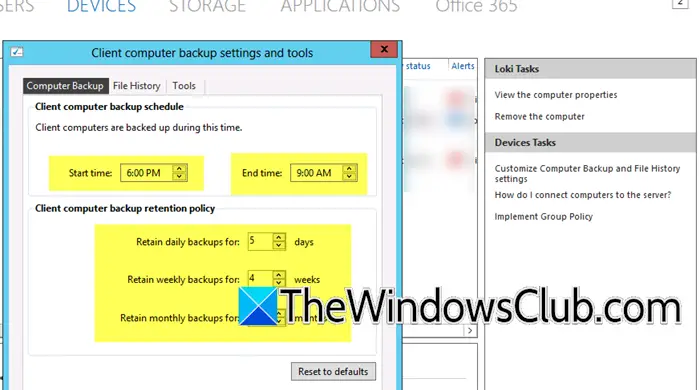
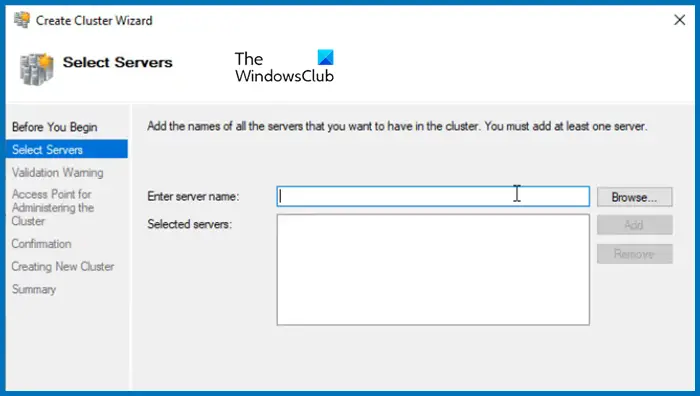
![戴尔支持者不起作用;只是旋转[修复]](https://sclub.homes/tech/blogs/wp-content/uploads/2025/01/Dell-SupportAssist-not-working-Just-spins-Fix.jpg)